Deux méthodes éprouvées pour désinstaller Adobe Creative Cloud sur Mac
« Creative Cloud ralentit beaucoup mon ordinateur. Quelqu'un sait-il comment supprimer Adobe Creative Cloud ? »
Vous avez essayé à plusieurs reprises de supprimer Adobe Creative Cloud, mais vous constatez qu'il est toujours utilisé ? Cet article vous aidera. désinstaller Adobe Creative Cloud pas à pas!
CONTENU DE LA PAGE :
Partie 1 : Pourquoi désinstaller Creative Cloud sur Mac
• L'application Adobe Creative Cloud et ses applications associées, telles que Photoshop, Premiere Pro, etc., occupent un grand espace.
• L'exécution de Creative Cloud en arrière-plan affecte la lecture et l'écriture du disque, affectant ainsi le bon fonctionnement de l'ordinateur.
• Il force souvent les mises à jour, démarre automatiquement au démarrage et diffuse même fréquemment du contenu marketing.
• Son tarif d’abonnement est très élevé pour les non-professionnels.
Partie 2 : Comment désinstaller Adobe Creative Cloud en un clic
Si vous avez déjà essayé de désinstaller Adobe Creative Cloud mais que vous avez toujours trouvé des restes liés à CC sur votre Mac, vous aurez peut-être besoin d'un programme de désinstallation Adobe Creative Cloud tiers pour vous aider. Apeaksoft Mac Cleaner peut être votre choix idéal.
Désinstaller facilement Adobe Creative Cloud
- Désinstallez complètement Adobe Creative.
- Un clic pour supprimer tous les fichiers Creative Cloud.
- Étapes adaptées aux débutants et interface intuitive.
- Surveillez les performances de votre système et supprimez les fichiers indésirables.
Téléchargement sécurisé

Suivez les étapes ci-dessous pour désinstaller Adobe Creative Cloud :
Étape 1 : Appuyez sur le bouton ci-dessus pour télécharger ce nettoyeur Mac dédié.
Étape 2 : Cliquez sur Boîte à outils bouton sur l'interface principale.

Étape 3 : Choisissez le Désinstaller option sur la page suivante, puis appuyez sur le bouton Numériser.
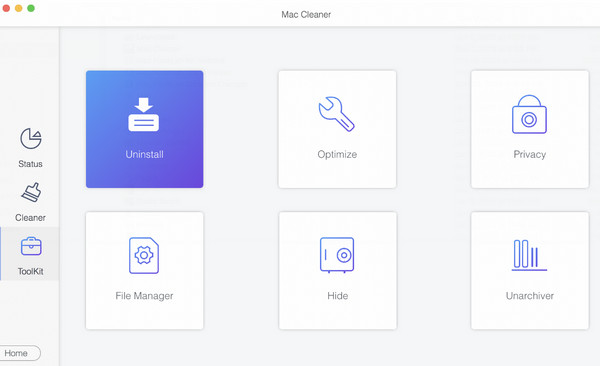
Étape 4 : Après une analyse réussie, vous verrez toutes vos applications sur votre Mac ici. Faites défiler vers le haut et vers le bas pour trouver Lié à Adobe CC applications. Cochez-les toutes, puis cliquez sur le bouton Clean en bas à droite. Creative Cloud sera alors entièrement supprimé de votre Mac.
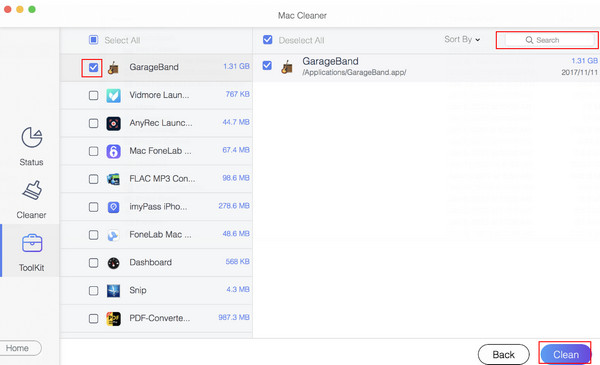
Conseils: Si vous souhaitez surveiller les performances du système de votre Mac, ce logiciel peut également vous aider vérifier le stockage sur Mac.
Partie 3 : Comment désinstaller manuellement Adobe Creative Cloud
Cette section vous explique étape par étape comment supprimer manuellement Adobe Creative Cloud pour éviter d'accumuler des fichiers inutiles. Cependant, cette méthode est relativement complexe et longue.
Suivez les étapes ci-dessous pour savoir comment supprimer manuellement Adobe Creative Cloud de Mac :
Étape 1 : Désinstaller toutes les applications Adobe
Avant de désinstaller Adobe Creative Cloud, vous devez d’abord supprimer les applications Adobe, sinon vous verrez l’avertissement ci-dessous :
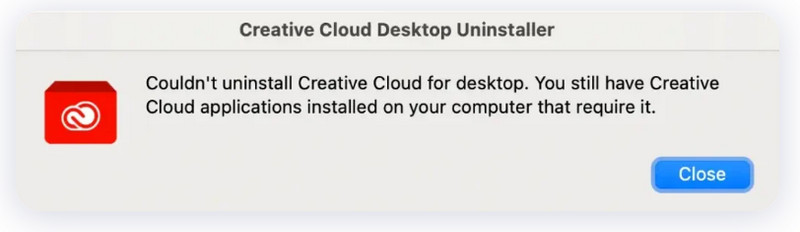
Pour supprimer les applications Adobe, vous pouvez :
1. Lancez l'application Adobe Creative Cloud. Cliquez ensuite sur l'icône Toutes les applications onglet dans le coin supérieur gauche.
2.Cliquez sur le ellipse bouton sous le nom de l'application et appuyez sur DésinstallerSuivez les instructions à l’écran pour continuer.
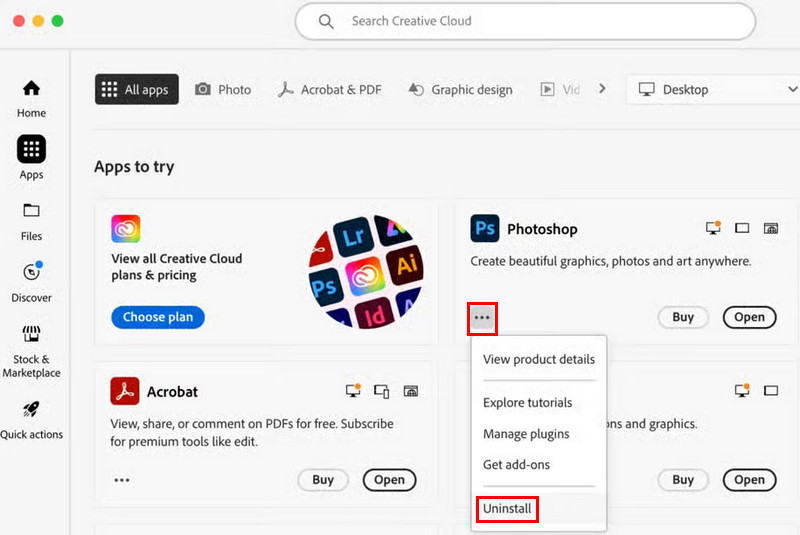
Étape 2 : Quitter et empêcher Adobe Creative Cloud de s'exécuter en arrière-plan
Après avoir supprimé les applications liées à Adobe, vous devez quitter Adobe Creative Cloud et l'empêcher de s'exécuter en arrière-plan.
Vous pouvez le quitter de 3 manières :
1. Depuis la barre de menus
Cliquez sur Nuage créatif dans le coin supérieur gauche de votre écran et choisissez Quitter Creative Cloud dans la liste déroulante.
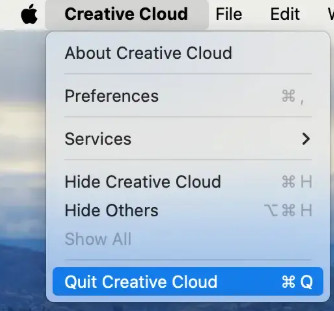
2. Depuis le quai
Vous pouvez également cliquer avec le bouton droit de la souris sur l'application dans le dock et appuyer sur le bouton quitter languette.
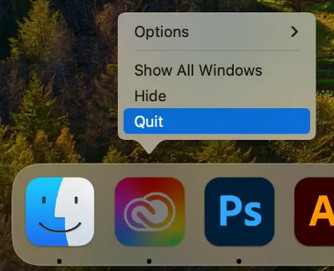
3. Depuis le moniteur d'activité
Une autre façon de forcer la fermeture de Creative Cloud est d'utiliser le Moniteur d'activité. Il suffit d'aller dans Dossier Applications > Utilitaires > Moniteur d'activité pour lancer cette fonctionnalité, puis recherchez les processus associés à la Nuage créatif.
Cliquez dessus et appuyez sur le bouton Forcer à quitter.
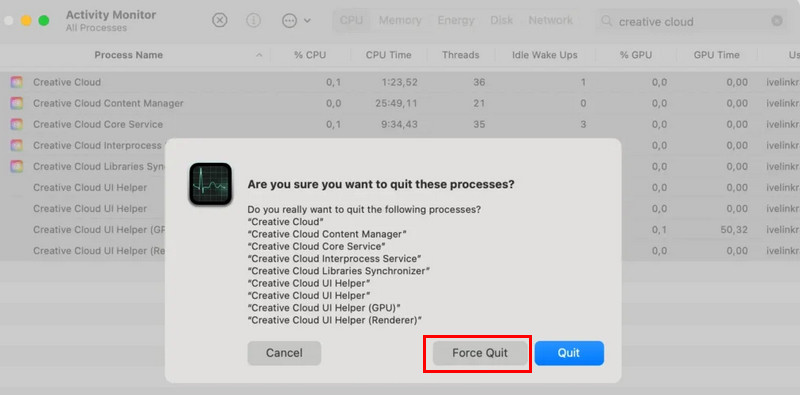
Étape 3 : Désinstaller Adobe Creative Cloud
Ensuite, vous devez utiliser le programme de désinstallation dédié d'Adobe Creative Cloud pour supprimer l'application. Pour ce faire, procédez comme suit :
1.Allez à Applications > Adobe Creative Cloud pour trouver le Programme de désinstallation Creative Cloud et ouvrez-le.
2.Entrez votre mot de passe administrateur et appuyez sur OK.
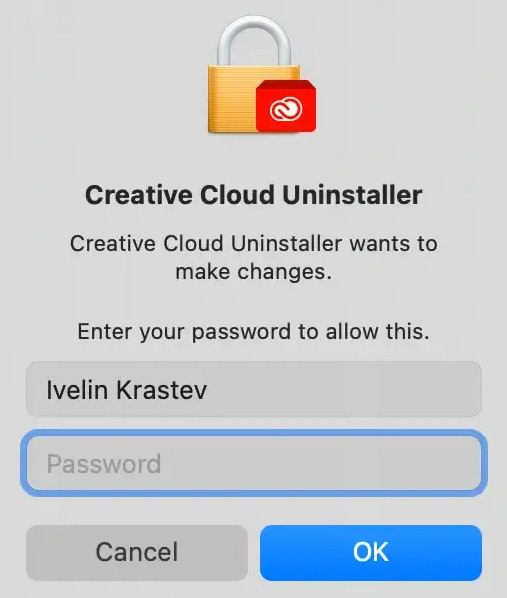
3. Cliquez sur Désinstaller et suivez les instructions à l’écran pour continuer.
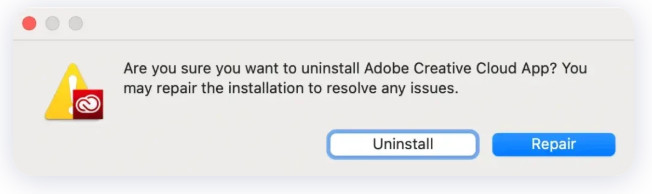
Étape 4 : Supprimer les fichiers et dossiers liés à Adobe CC
Après avoir désinstallé Adobe Creative Cloud, vous devez également supprimer les éléments restants de votre système. Pour ce faire, vous pouvez :
1. Lancez le Finder et cliquez sur Go - Aller au dossier… pour ouvrir la boîte de recherche.
2. Vérifiez le chemin suivant pour rechercher les fichiers associés et les déplacer vers la corbeille.
~ / Bibliothèque / Application Support /
~ / Bibliothèque / Préférences /
~ / Bibliothèque / Caches /
~/Bibliothèque/Journaux/
/Bibliothèque/Support applicatif/
Ensuite, videz la corbeille pour les supprimer définitivement. Jusqu'à présent, vous avez complètement supprimé Adobe Creative Cloud.
Conseils: Avant de supprimer Creative Cloud, assurez-vous d'avoir Mac sauvegardé au cas où vous perdriez des données importantes.
Partie 4 : Pourquoi n'ai-je pas pu désinstaller Creative Cloud pour ordinateur ?
1. Vous n'avez pas supprimé toutes les applications liées à Adobe Creative Cloud telles que Photoshop, Lightroom, InDesign, Illustrator, etc. sur votre Mac.
2. L'application Creative Cloud est toujours en cours d'exécution en arrière-plan/Vous n'avez pas complètement quitté l'application.
3. Vous avez saisi des informations d'identification incorrectes lorsque vous souhaitez désinstaller Creative Cloud dans le programme de désinstallation d'Adobe Creative Cloud.
Conclusion
Ce tutoriel a montré comment désinstaller Adobe Creative Cloud ? en détail. Nous recommandons vivement Apeaksoft Mac Cleaner car il peut supprimer Creative Cloud facilement, rapidement et complètement !
Articles Relatifs
Cet article explique comment supprimer les téléchargements sur Mac pour libérer plus d'espace de stockage, notamment en supprimant les fichiers et applications téléchargés et en vidant la corbeille.
Pour supprimer des signets sur macOS depuis Safari, Google Chrome, Firefox ou Edge, vous trouverez les flux de travail de cet article unique.
Si vous souhaitez effacer un MacBook, un Mac mini, un iMac et plus encore, vous avez de la chance puisque cet article vous montre un guide complet.
Il est difficile de nettoyer les fichiers inutiles sur un ordinateur macOS, mais vous pouvez considérer CleanMyMac comme votre solution pour supprimer rapidement les fichiers ou applications indésirables.

